如何更改虚拟机服务端口
如何更改虚拟机服务端口
背景
今天我们来讲一下如何更改我们服务所占用的端口号,假设我们在虚拟机或者本地计算机上部署了一个服务,然后这个服务呢,我们默认安装了,结果发现我们占用了80端口,而这个时候呢,我们其他的服务也需要80端口该怎么办呢。我们都很喜欢占用80端口哈,因为它与https的443端口一般会有一个映射,我们就不用做过多的配置,但是有时候我们一台虚拟机上部署了多台服务,这个时候我们就需要另起一个端口。
internet information services
更改端口的话有一种方法是安装的时候我们就更改了,还有一种是我们已经占用了,需要让出来,这个时候我们可以使用IIS服务,这个服务管理着我们这台计算机上所有的服务。
开启/安装 IIS
有时候我们计算机上并没有开启这个服务,我们可以这样做:
打开“控制面板”。

点击“程序和功能”。
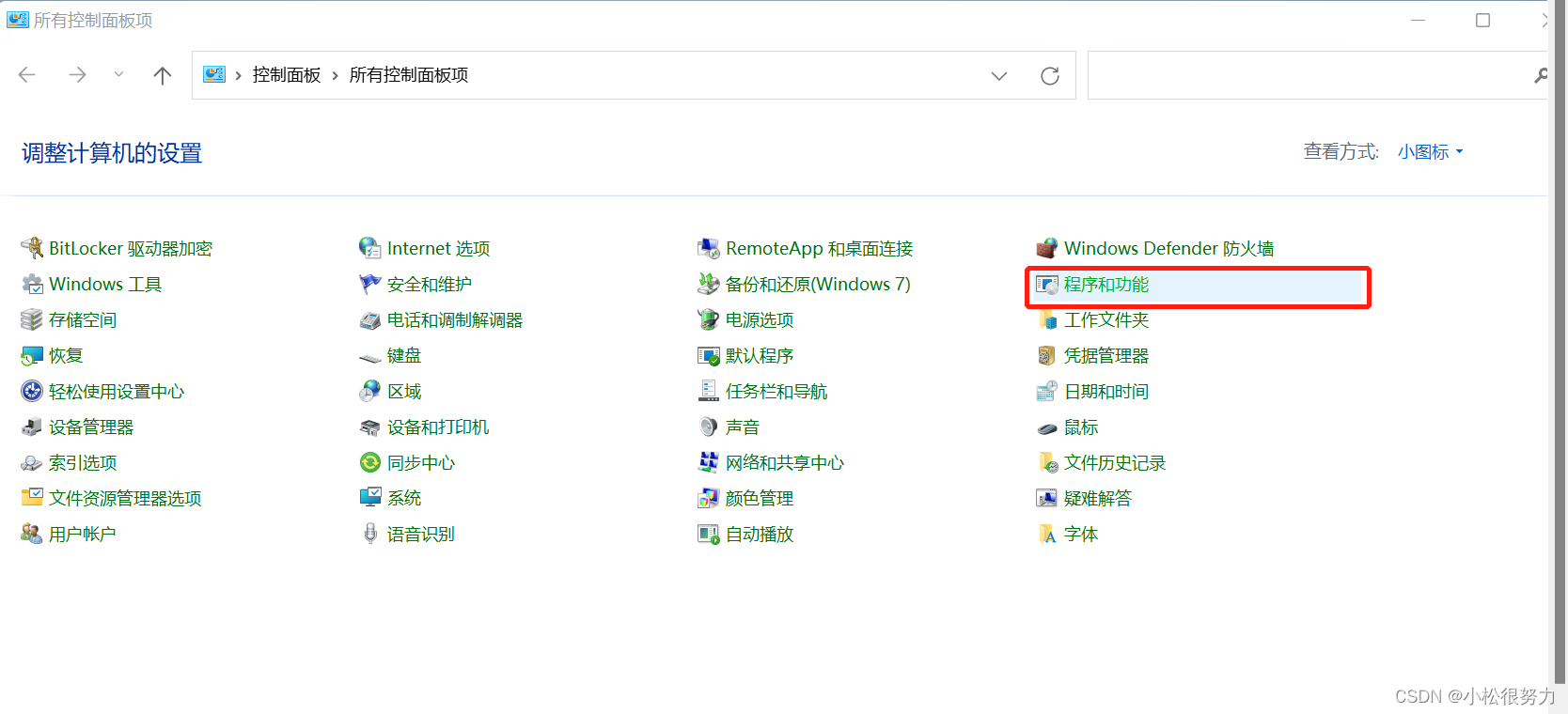
点击“打开 Windows 功能”。
在“Windows 功能”窗口中,找到“Internet Information Services”并展开。
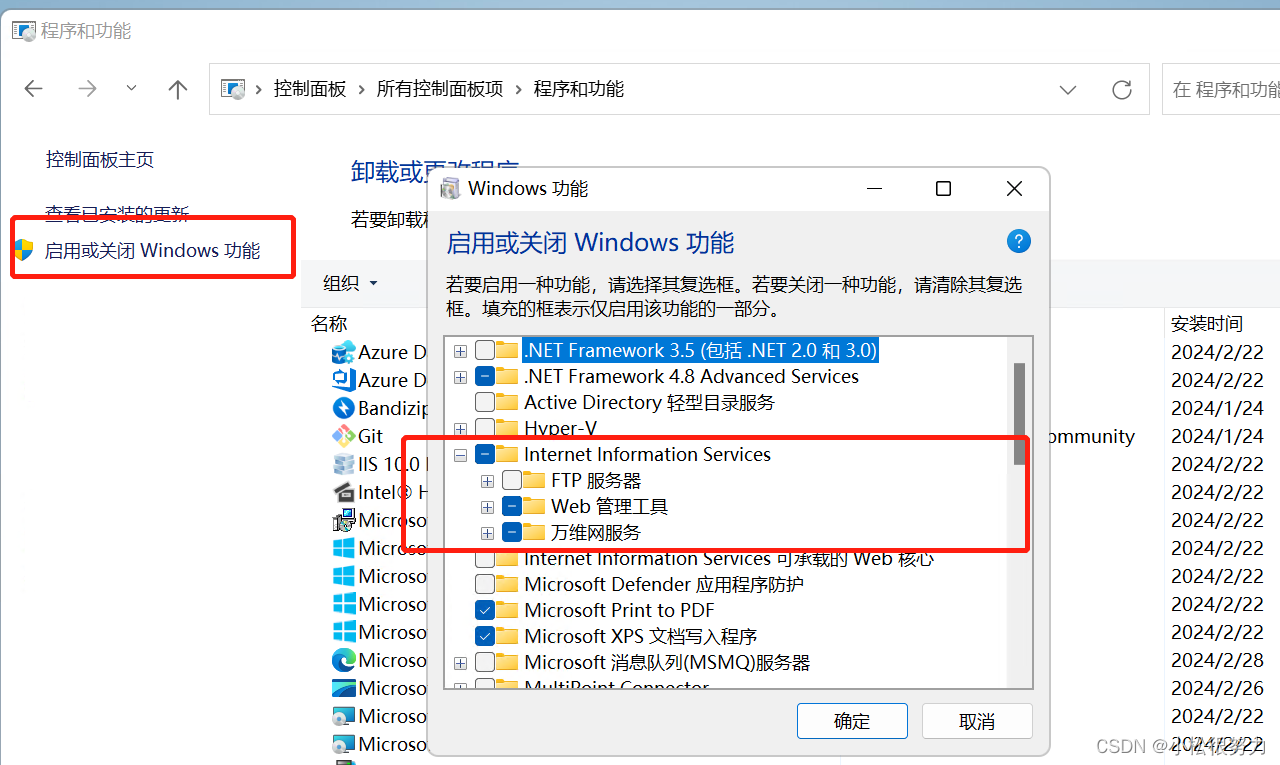
选中“Web 管理工具”和“World Wide Web 服务”。
最后点击确定就好了。
打开IIS管理器
搜索IIS,找到internet information services
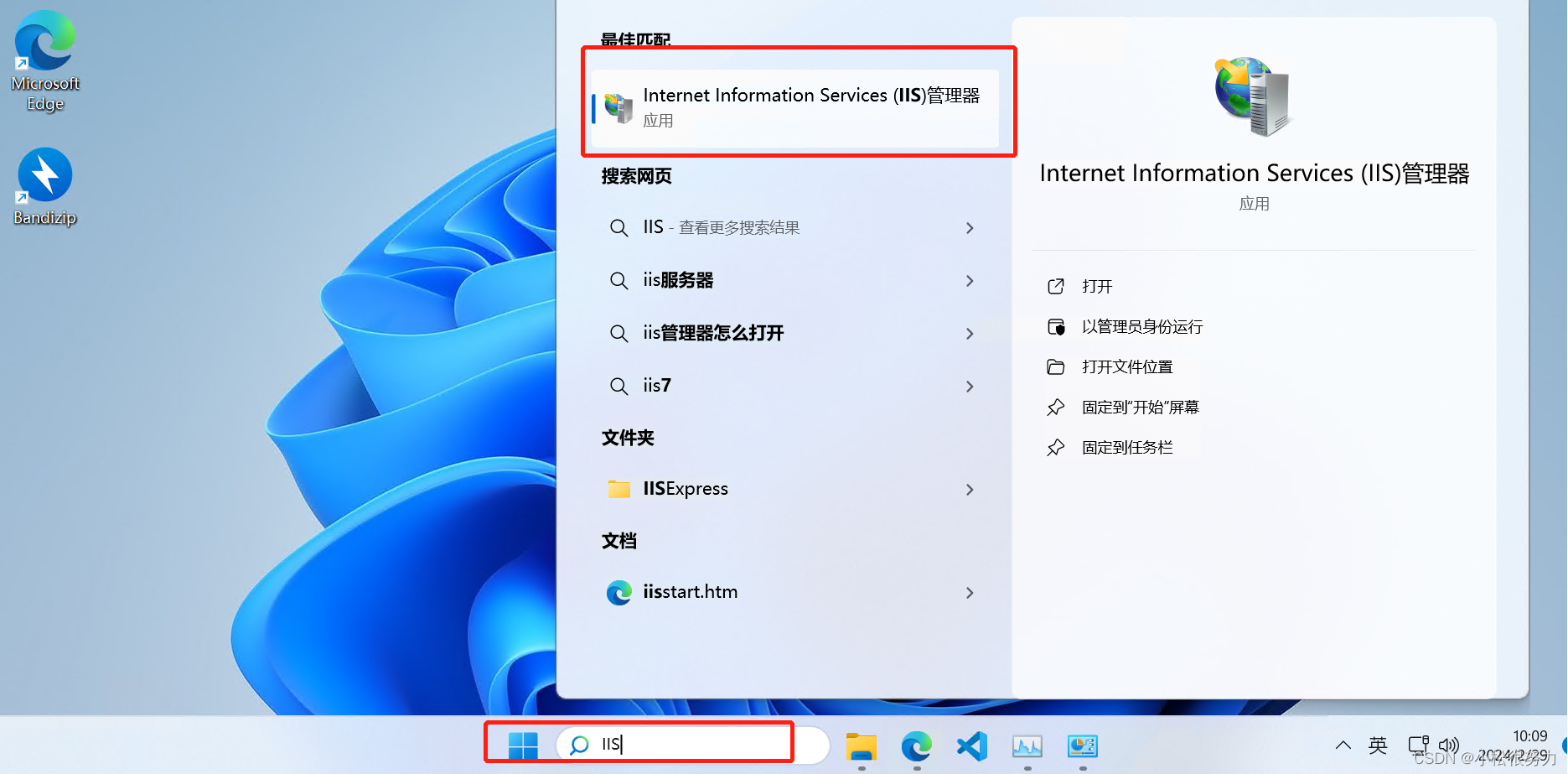
点击打开后我们可以看到我们所有的服务,比如我这里有一个AzureDevOpsServer

修改端口
假设我们要修改上述DevOpsServer 的端口号
1,点击我们需要修改的服务
2. 点击右侧的绑定

然后我们会跳转到绑定的详细信息,然后我们选中,然后点击编辑
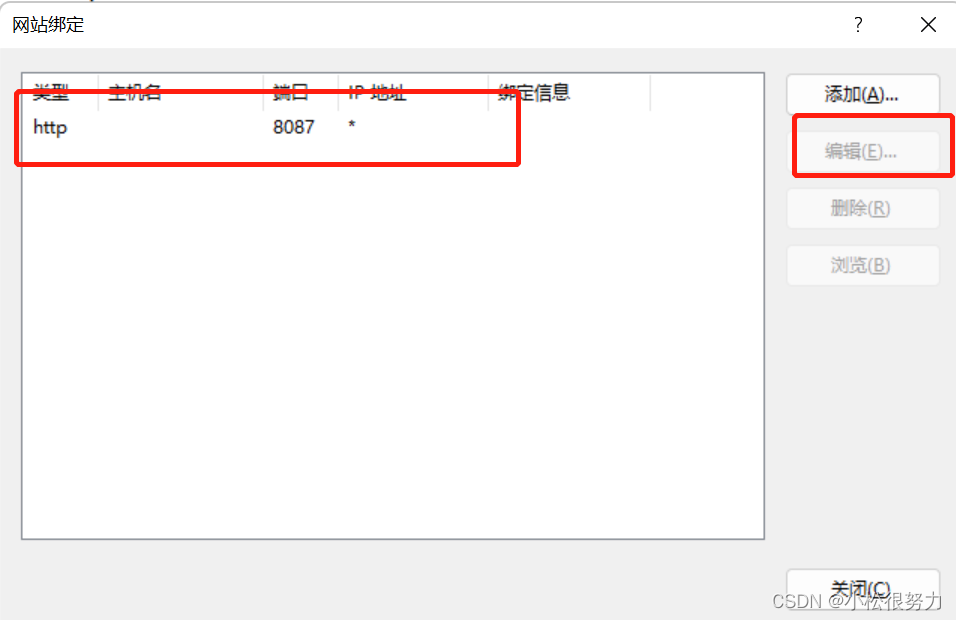
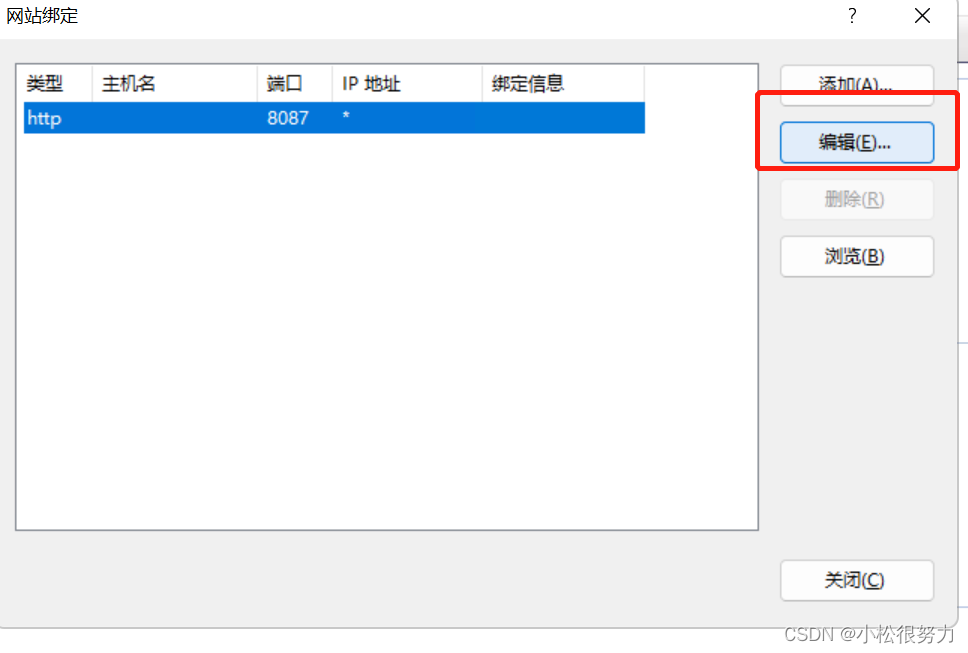
然后修改我们的端口最后确定的可以了
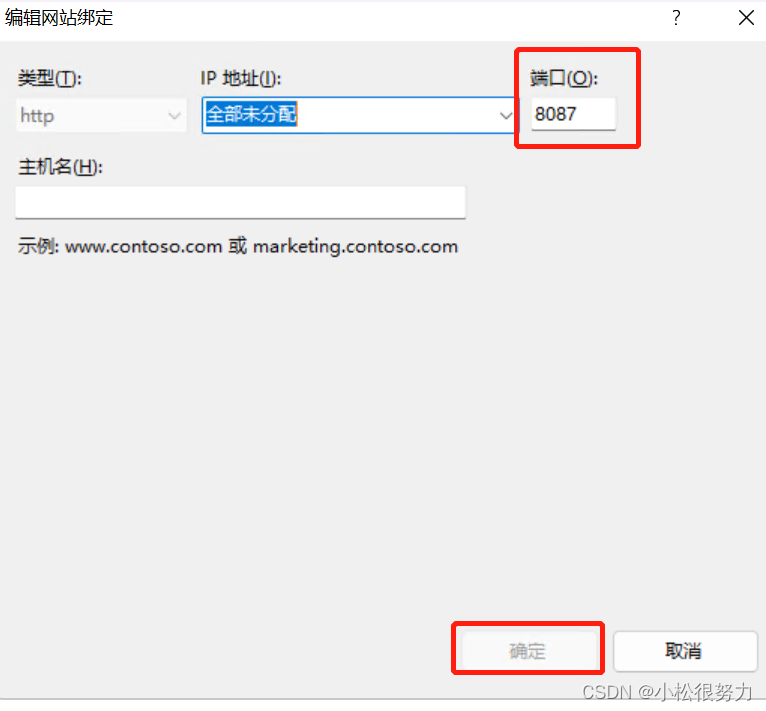
我这里原来是80 ,现在改为了8087,然后我们回到IIS页面,为了更快生效,可以点击右侧重新启动
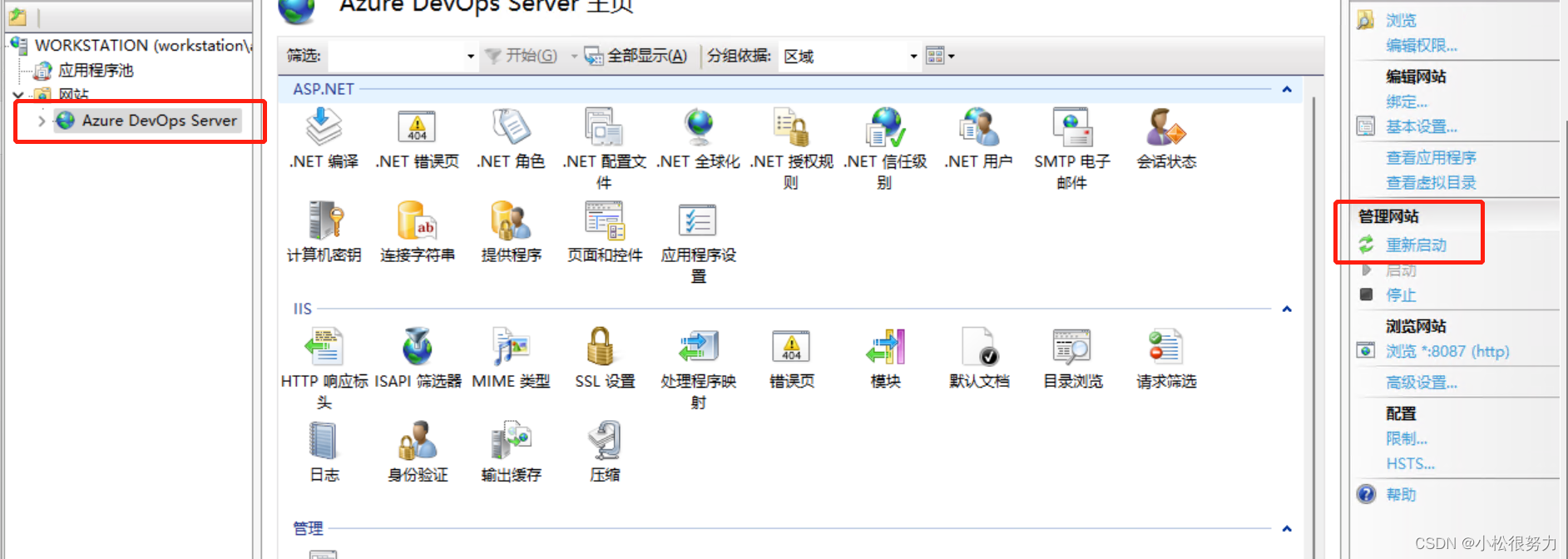
因为我这里是DevOpsServer 所以我也能去DevOps Server的控制台查看
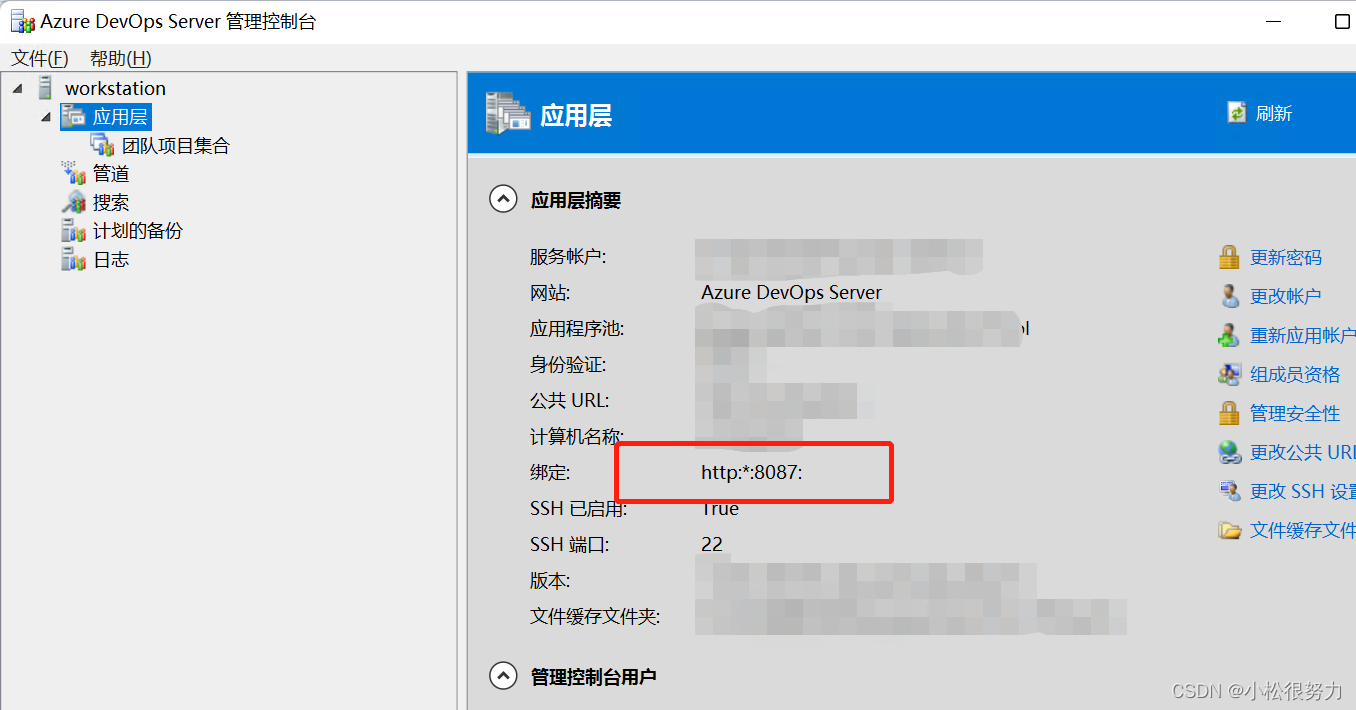
最后访问一下,没毛病
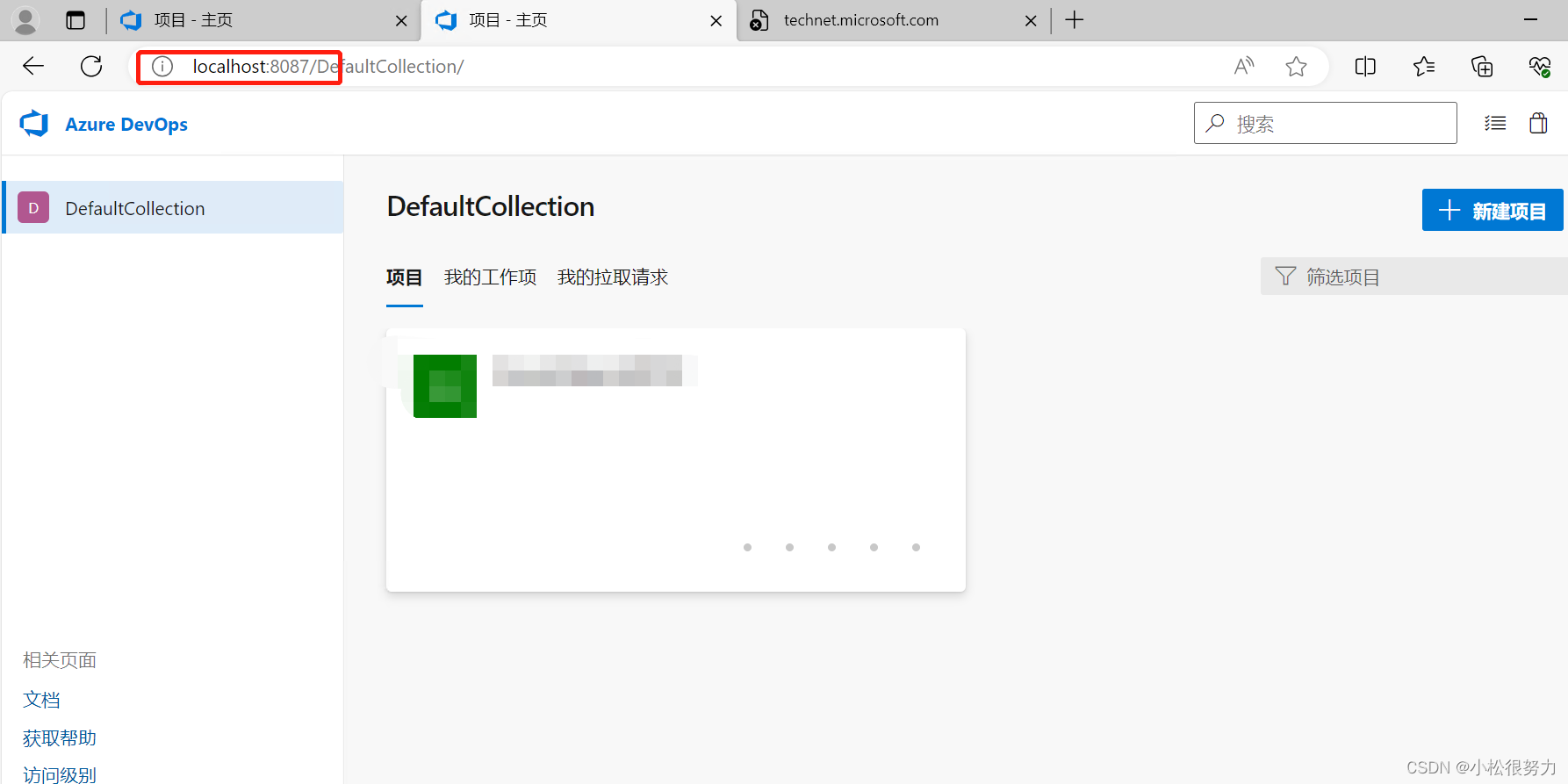
原文地址:https://blog.csdn.net/lisong315389/article/details/136362384
免责声明:本站文章内容转载自网络资源,如本站内容侵犯了原著者的合法权益,可联系本站删除。更多内容请关注自学内容网(zxcms.com)!
